Kuidas lisada mänge Razer Cortexile (09.15.25)
65596, kuidas mänge razeri ajukooresse lisadaKui teie mängude vaheliste viivituste tõttu ei õnnestu 1v1 duelle võita, peaksite natuke oma arvutisüsteemi optimeerimisele keskenduma. Selleks saate kasutada mitmeid meetodeid. Kui teil on piisavalt kogemusi, siis lihtsalt eemaldage kõik taustaprotsessid, et vabastada süsteemimängud teie mänguseansi jaoks.
Selles artiklis uurime, kuidas saate oma Razer Cortexile erinevaid mänge nende optimeerimiseks lisada. Seega, kui teil on probleeme oma Razer Cortexi tööle panemisega, lugege oma probleem lahendamiseks läbi see artikkel.
Kuidas lisada Razer Cortexile mänge?Kõigepealt , peate minema Razeri ametlikule veebisaidile ja laadima arvutisüsteemi alla Razer Cortexi uusima versiooni. Pärast seda käivitage rakendus lihtsalt oma arvutisse installimiseks. Selle õigeks arvutisse installimiseks peate ainult järgima ekraanil kuvatavaid juhiseid. Kui see on tehtud, peate käivitama Cortexi rakenduse ja logima sisse oma Razeri kontole.
Nüüd liikudes edasi mängude lisamisele oma Razer Cortexile, avage lihtsalt mängude vahekaart ja klõpsake nuppu Värskenda, see hakkab teie arvutisüsteemi skannima ja lisab mängud vahekaardile Mängud. Enamasti lisab see kõik teie saadaolevad mängud Razer Cortexi. Kuid kui mõnda konkreetset mängu mingil põhjusel optimeerimistööriistas ei kuvata, saate selle ka käsitsi lisada.
Mängude lisamine käsitsi Razer Cortexile
Mängude käsitsi lisamiseks oma Razer Cortexisse avage lihtsalt optimeerimistööriist ja navigeerige vahekaardile Mängud. Sealt leiate ikooni +, millel peate mängude lisamiseks klõpsama. Kui viip avaneb, klõpsake sirvimisnuppu. Nüüd peate vaid minema mängu .exe-faili, mida proovite lisada Razer Cortexi.
Paljud inimesed teevad vea, kui proovivad lisada mängu käivitaja ja mitte mäng ise. Seetõttu satuvad nad pidevalt vigadesse ega saa mängu oma Razer Cortexi lisada. Seega, kui olete sarnases olukorras, peate veenduma, et lisate .exe-faili oma Razer Cortexi.
Kui see on tehtud, hakatakse mängu teie Razer Cortexis kuvama ja saate vahekaardil Mängud iga lisatud mängu jaoks erinevaid eelistusi konfigureerida. Kui kõik seadistused on tehtud, saate mängu jätkata ja Razer Cortex tagab, et teie mängu jaoks on saadaval maksimaalsed reimgid.
Kui teil on probleeme, siis esimene asi, mida saate proovida, on Razer Cortexi arvutisse uuesti installimine. Kuid kui see ei lahenda teie probleemi, pöörduge kindlasti Razeri tugiteenuse poole ja teavitage teda oma probleemist. Nad saavad teid aidata probleemi lahendamisel läbi erinevate tõrkeotsinguprotsesside.
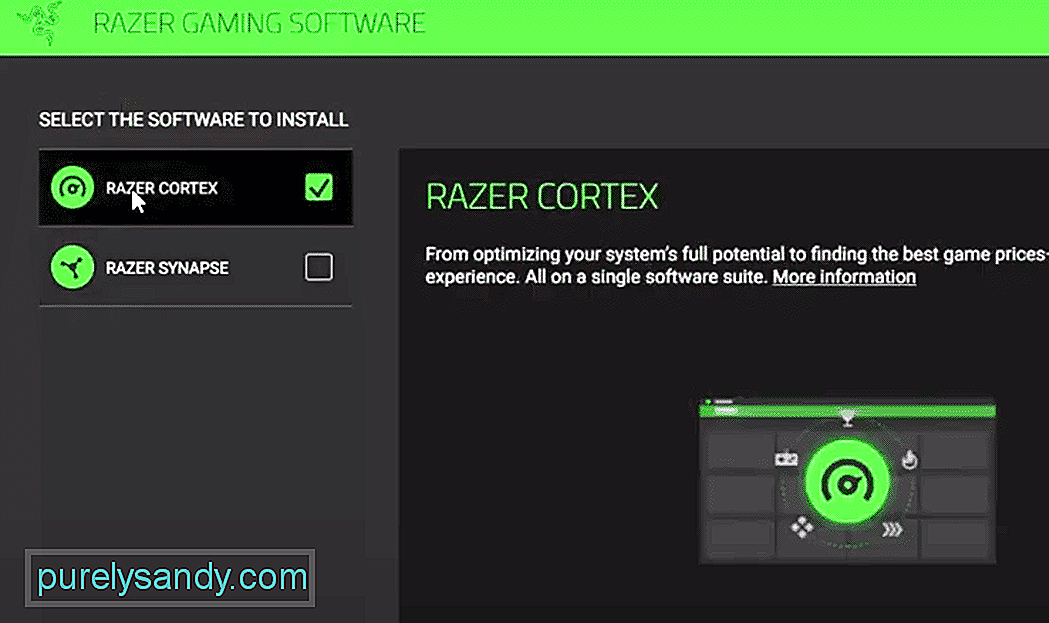
Youtube video: Kuidas lisada mänge Razer Cortexile
09, 2025

